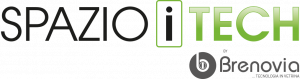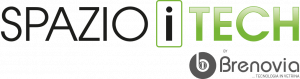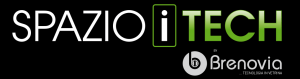Scarica l’app e riproduci musica dal tuo polso

Se sei un abbonato Spotify con un Apple Watch, puoi controllare la riproduzione direttamente dal tuo polso. Significa che non è necessario che usi il tuo smartphone per saltare le tracce o selezionare una nuova playlist, sia che si tratti di farlo durante una corsa o mentre cammini per la casa.
Con l’app Spotify ufficiale, i proprietari di Apple Watch ora possono fare molto di più che semplicemente mettere in pausa e saltare le tracce: le playlist personalizzate e Spotify Connect sono entrambe a tua disposizione.
Tuttavia, non tutte le funzionalità sono ancora disponibili e potresti non sapere come scaricare l’app Spotify.
Continua a leggere per scaricare l’app Spotify e scopri cosa puoi e cosa non puoi fare con Spotify sul tuo orologio.
Spotify su Apple Watch: funzionalità supportate

1. Controlla la musica
Vecchia funzionalità Spotify, puoi mettere in pausa, saltare avanti e indietro la musica riprodotta dall’Apple Watch stesso.
2. Sfoglia playlist e brani
L’app Spotify per Apple Watch offre un controllo abbastanza ampio sulla selezione e la riproduzione della musica, direttamente dal polso.
Un tap a sinistra mostra le playlist recenti con cui hai interagito utilizzando il tuo account Spotify. Da qui, puoi scorrere con il dito o la corona digitale e cambiare la playlist.
Puoi anche selezionare Libreria e passare da playlist, podcast, artisti e album e sfogliare le opzioni all’interno, riproducendo qualsiasi brano che desideri. Non avrai tutte le opzioni nella tua libreria, ma otterrai un ampio elenco degli ultimi 20 più di recenti.
E se scorri verso l’estrema destra, otterrai un elenco di brani all’interno della playlist attualmente selezionata.
3. Riproduci su dispositivi Spotify Connect
C’è anche un collegamento a Spotify Connect, il che significa che puoi eseguire la tua musica su un dispositivo compatibile. Questo potrebbe essere il tuo smartphone, Amazon Echo o speaker Sonos.
4. Aggiungi brani alla tua libreria Spotify
Puoi aggiungere musica alla tua libreria direttamente dalla schermata di Apple Watch. Il cuore ben posizionato può essere toccato e la traccia verrà aggiunta alla tua libreria musicale. Per recuperarlo, basta andare all’elenco dei brani nella libreria di Spotify.
Come installare Spotify su Apple Watch
Segui i passaggi seguenti per assicurarti di avere la versione corretta dell’app Spotify. Funziona sia per gli utenti gratuiti che per Spotify Premium, anche se dovrai avere l’app per smartphone Spotify installata sul tuo dispositivo e aver effettuato l’accesso.
Dovrai anche avere un iPhone o una versione successiva con iOS 10 e versioni successive, nonché un Apple Watch con watchOS 4 e versioni successive.
Per scaricare l’app Spotify di Apple Watch
1. Apri l’app Apple Watch sul tuo iPhone.
2. Nella scheda “My Watch” e sotto l’intestazione “Installato su Apple Watch”, controlla se Spotify è già scaricato. Se non è già installato, scorri verso il basso fino alla sezione “App disponibili” e premi “Installa”.
3. Apri la griglia dell’app e trova la app. L’app si aprirà automaticamente anche quando inizi a riprodurre musica dal tuo iPhone.
Spotify su Apple Watch: funzionalità non ancora supportate
Streaming 4G
Al momento, l’app Spotify non offre streaming LTE direttamente dall’Apple Watch a un paio di cuffie. E non ve ne è traccia da nessuna parte.
Riproduzione offline
Un’altra importante funzionalità non supportata è l’incapacità di archiviare musica sul tuo Apple Watch e ascoltarla offline. Ciò significa che i corridori o comunque senza una connessione, ad esempio, non possono memorizzare playlist su Apple Watch per quando sono in movimento.
Continua a seguirci per le nostre guide e offerte sui nostri canali!